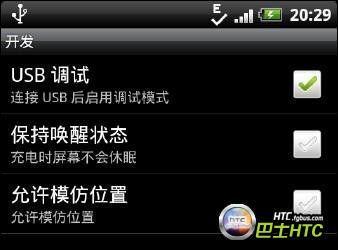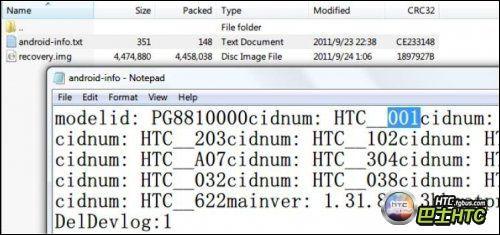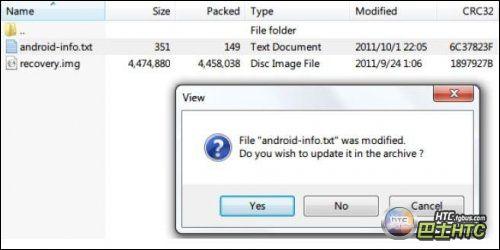|
最近在网上看到有好多的用户反映自己在刷机的过程中出现HTC G12刷recovery提示CID错误的情况,很多用户不了解这是什么情况,更不知道怎么去解决,一瞬间慌了手脚。所以就针对HTC G12刷recovery提CID错误这种突发情况,今天巴士小编给大家带来了解决方法,帮助大家解决这种突发事件,静下心来,跟着小编一起来查找问题的根源吧。 解决方法: 1、首先在手机设置(Settings)—应用程序(Applications)—开发(Development)中,把手机的USB 调试(USB debugging),如图功能打开,如下图:
2、接着下载MiniADB【点击下载】,解压缩该文件到D盘根目录中; 3、解压后运行里面的RunMe.bat,然后用数据线将手机与电脑连接起来,在命令框中输入adb devices,如果连接正常则会列出该设备显示,如下图:
4、之后输入adb shell getprop ro.cid来查看手机的CID,获得HTC XXX(XXX代表你手机的 CID),我的是Super CID,显示11111111;
5、记住出现的CID,然后双击recovery压缩包(PG88IMG.zip),找到并打开android-info.txt,修改第一 个CIDNUM后面的HTC__XXX 为你的CID号,保存退出,如下图:
6、修改好后会出现一个android-info.txt 已被修改,此时用户需要更新至压缩包,选确定,如图;
7、至此大家再按照正确的方式来刷recovery就不会出现HTC G12刷recovery提示CID错误的情况了。 巴士HTC小编总结:大家如果刷机的过程中不幸的碰到HTC G12刷recovery提示CID错误这种情况的话千万不要慌张,想要解决这种问题其实是不难的,以上就是今天小编为大家总结的解决方法,大家只要按照小编给出的步骤来操作的话即可解决HTC G12刷recovery提示CID错误的问题,希望可以帮助到大家。 了解HTC最新资讯
责任编辑:Laosu
 |
焦点资讯
-

- 5G时代持续发力6400万像素主摄+90Hz显示屏vivo X30意外曝光
-
驱动中国2019年11月6日消息 前不久,市场调研机构数据表明第三季度国内5G手机市场发货量vivo品牌以54.3%市场占有率名列前茅,iQOO Pro 5G版、vivo NEX3等5G机型在市......
-

- 三星Note 7很惊艳?看完这五点你可能要失望了
-
最近几天,随着三星Note 7发布,网络上一片赞歌,不论是媒体还是消费者对于这款安卓机皇不吝溢美之词。确实,这款手机不论是在做工还是在设计上,都代表了目前安卓手机的最......
-

- 你想要了解的都有!三星Note 7发布前最全汇总
-
目前,三星官方已经放出了Note 7发布会直播页面,看来三星对于这款手机也是相当的重视,在三星手机全球市场份额下滑,尤其是在中国市场中面临着来自国产手机严峻挑战的时候......
-

- 售价惊人!全球首款带夜视相机智能手机诞生,可录4K视频
-
丹麦科技公司Lumigon发布了全球首款带红外夜视相机的智能手机:Lumigon T3。事实上,关注手机行业的消费者应该都知道,这款手机其实是2012年发布的T2继任者。...
-

- FBI通过第三方破解iPhone 苹果还安全吗?
-
关于苹果与FBI之间的矛盾已经持续了好几个月,正当大家都在猜测,双方之间的矛盾还会进一步激化时,事情来了个一百八十度的大转弯!FBI竟然撤诉了,原因是已经破解了枪击案......